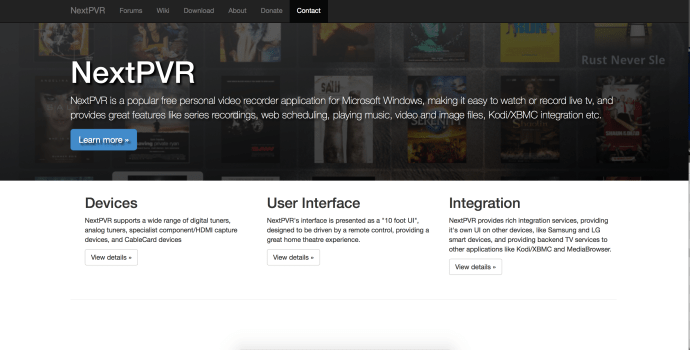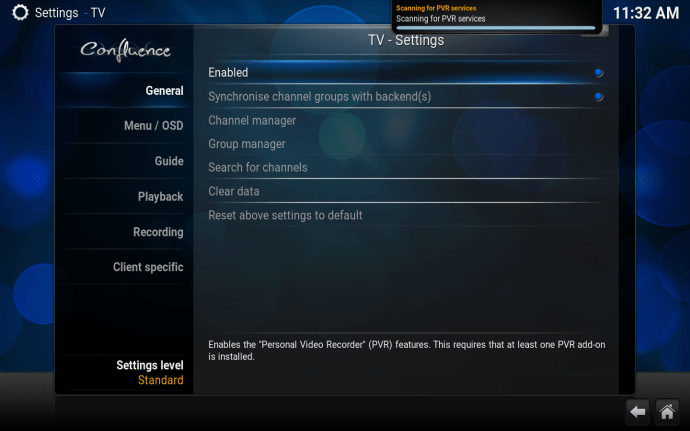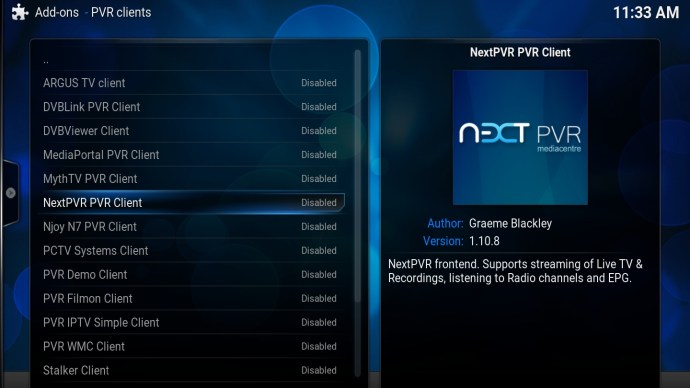„Kodi“ gali būti puikus būdas srautiniu būdu perduoti turinį iš standžiojo disko ar interneto, tačiau jį taip pat galima sukonfigūruoti taip, kad būtų rodomi antžeminiai skaitmeniniai ir analoginiai kanalai. Kadangi „Kodi“ galima įdiegti „Windows“ nešiojamajame arba „Windows“ asmeniniame kompiuteryje, jis taip pat veiks kaip PVR, leisdamas žiūrėti ir įrašyti viską, kas jums patinka. Suinteresuotas? Štai kaip tai padaryti.

„Kodi“ kaip PVR nustatymas gali būti suskirstytas į dvi atskiras dalis. Pirmiausia įgalinkite savo asmeninį arba nešiojamąjį kompiuterį priimti skaitmeninį / analoginį ryšį, o tai reiškia, kad turėsite nusipirkti tinkamą TV imtuvą arba TV kortelę.
Atminkite, kad daugelyje priedų yra turinio, kuris nėra oficialiai licencijuotas, todėl prieiga prie tokio turinio gali būti neteisėta. Trumpai tariant, jei turinys nemokamas, bet atrodo per gerai, kad būtų tiesa, tikriausiai taip ir yra.
Kaip nustatyti „Kodi“ kaip PVR
- Televizijos imtuvai anksčiau buvo brangūs, tačiau per pastaruosius kelerius metus jų kaina gerokai sumažėjo, o dabar galite juos įsigyti už 30 svarų sterlingų. Taip pat turėsite atsižvelgti į antenos kainą, ypač jei žiūrite „Freeview“.

- Įdiegę aparatinę įrangą turėsite atsisiųsti programinę įrangą, kuri gali iššifruoti ir valdyti TV imtuvą.
- Šioje mokymo programoje naudosime nextpvr.com – nemokamą atvirojo kodo TV derinimo programą su EPG. Jei tinkamai įdiegėte aparatinę įrangą, turėtų būti paprasta rasti TV imtuvą naudojant Next PVR ir sukonfigūruoti kanalų sąrašą. Užpakalinė operacijos dalis dabar baigta.
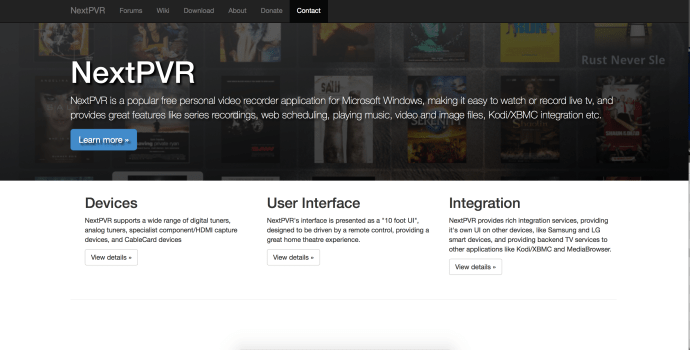
- Šiuo metu iš tikrųjų galite pradėti žiūrėti televizorių, tačiau reikia atlikti antrą veiksmą, kad Kodi galėtų „kalbėti“ su jūsų TV imtuvu. Norėdami prijungti „Kodi“ prie aparatinės įrangos, eikite į „Kodi“ ir spustelėkite Sistema | Nustatymai.
- Ten eikite į televizorių ir įsitikinkite, kad pažymėta „Įjungta“.
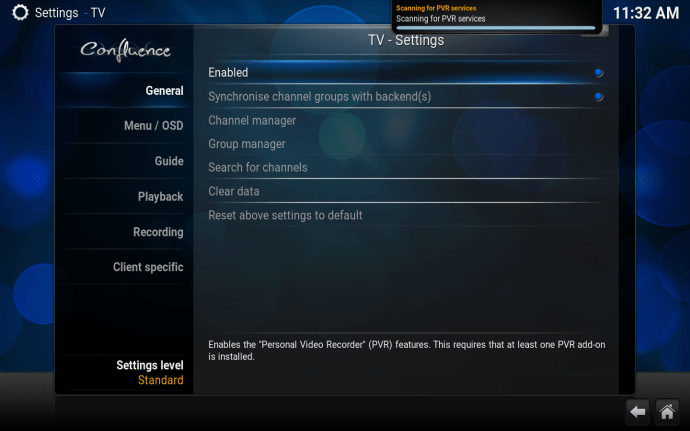
- Šiuo metu jūsų bus paprašyta pasirinkti įskiepį, kad galėtumėte susisiekti su TV imtuvu, todėl slinkite žemyn ir pasirinkite Kitas PVR priedas.
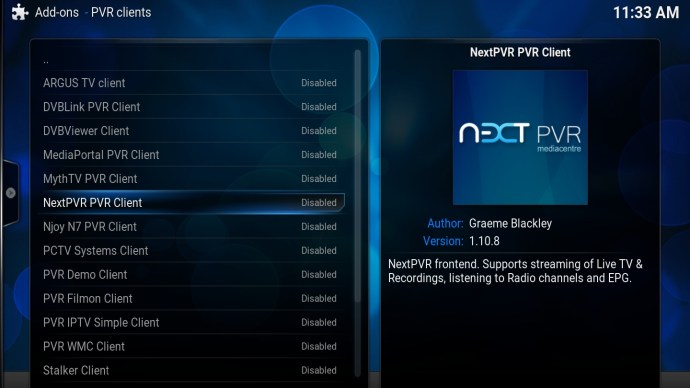
- „Kodi“ dabar galės „kalbėtis“ su programine įranga, kuri valdo viską užkulisiuose, o tai reiškia, kad galėsite naudoti „Kodi“ kanalams naršyti.
- Visiškai nauja TV parinktis turėtų pasirodyti pagrindiniame Kodi ekrane, o iš ten galėsite žiūrėti tiesioginę televiziją ir įrašyti mėgstamas programas, kad galėtumėte žiūrėti vėliau.
Ieškote VPN, kurį galėtumėte naudoti su „Kodi“? Peržiūrėkite „Buffered“, kurį BestVPN.com išrinko geriausiu Jungtinės Karalystės VPN.
Atminkite, kad daugelyje priedų yra turinio, kuris nėra oficialiai licencijuotas, todėl prieiga prie tokio turinio gali būti neteisėta. Naudotojas yra atsakingas už tai, kad būtų laikomasi visų jo šalyje taikomų įstatymų, susijusių su naudojimu. Dennis Publishing Ltd neprisiima jokios atsakomybės už tokį turinį. Mes netoleruojame ir nesame atsakingi už bet kokios intelektinės nuosavybės ar kitų trečiųjų šalių teisių pažeidimus ir nesame atsakingi jokiai šaliai dėl tokio turinio paskelbimo. Trumpai tariant, jei turinys nemokamas, bet atrodo per gerai, kad būtų tiesa, tikriausiai taip ir yra.